Canon Legria Mini: Подготовка
Подготовка: Canon Legria Mini
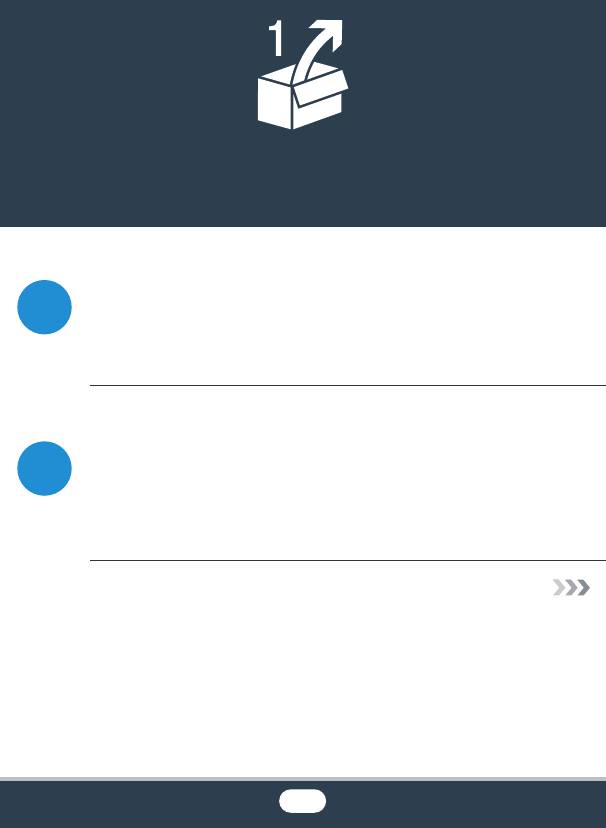
Подготовка
Зарядка аккумуляторной батареи
В первую очередь перед использованием
32
видеокамеры необходимо подготовить источник
питания. В этом разделе объясняется, как заряжать
аккумуляторную батарею.
Использование карты памяти
Далее необходимо подготовить карту памяти, на
которую будут записываться видеофильмы и
38
фотографии. В этом разделе рассматриваются
поддерживаемые типы карт памяти и порядок их
установки в видеокамеру.
30
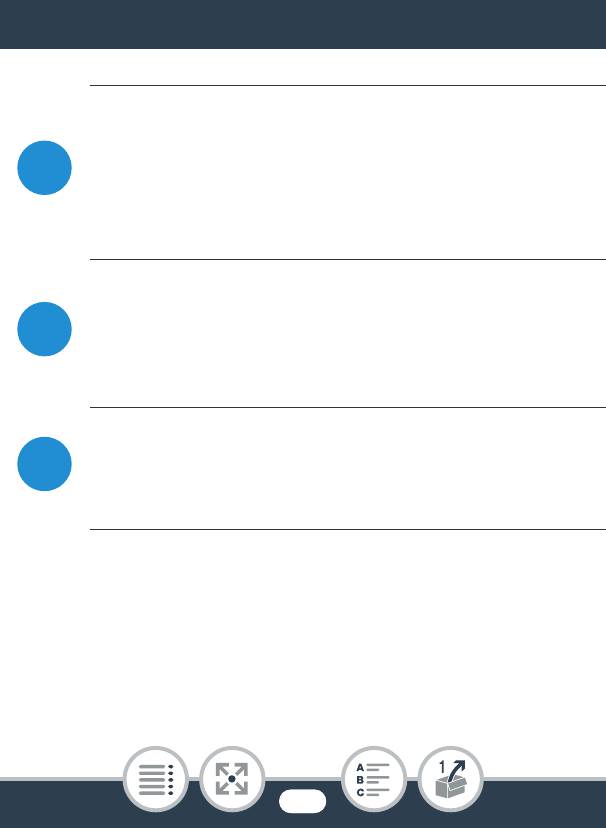
Настройки при первом включении
Теперь, когда обеспечено питание и установлена
карта памяти, можно включить видеокамеру и
43
выполнить базовую настройку. Сюда входит выбор
языка видеокамеры, а также установка даты и
времени.
Основные операции с видеокамерой
В этом разделе подробнее рассматриваются
50
основные операции, такие как работа с сенсорным
экраном, изменение режимов работы и
использование меню.
Выбор формата записи видеофильма
(AVCHD/MP4)
62
Перед началом записи можно выбрать формат
видеофильма: AVCHD или MP4.
31
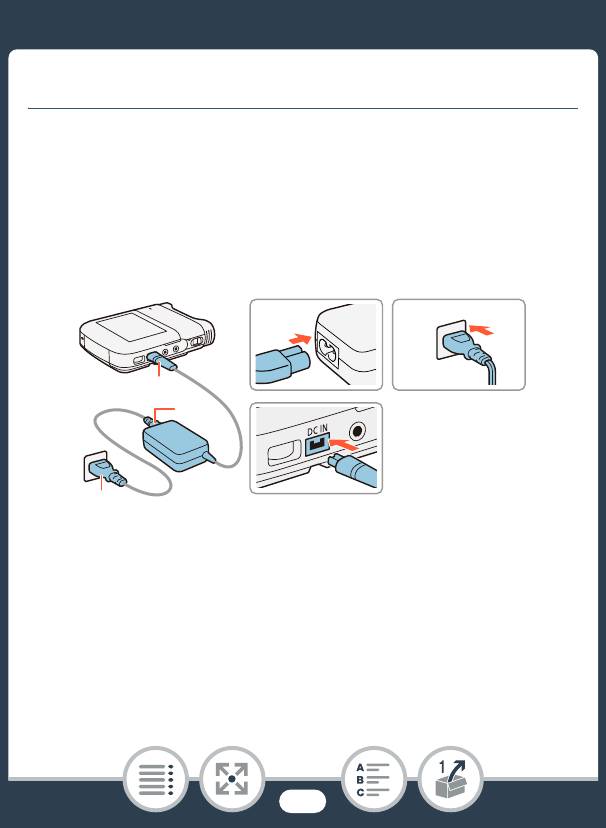
Зарядка аккумуляторной батареи
Зарядка аккумуляторной батареи
Питание видеокамеры может осуществляться от
аккумуляторной батареи или непосредственно от
компактного блока питания.
Приблизительные значения времени зарядки и съемки/
воспроизведения с полностью заряженной аккумуляторной
батареей см. в разделе Время зарядки (A 344).
21
3
1
3
2
1 Подсоедините кабель питания к компактному блоку
питания.
2 Вставьте вилку кабеля питания в электрическую
розетку.
3 Подсоедините компактный блок питания к разъему
DC IN видеокамеры.
32
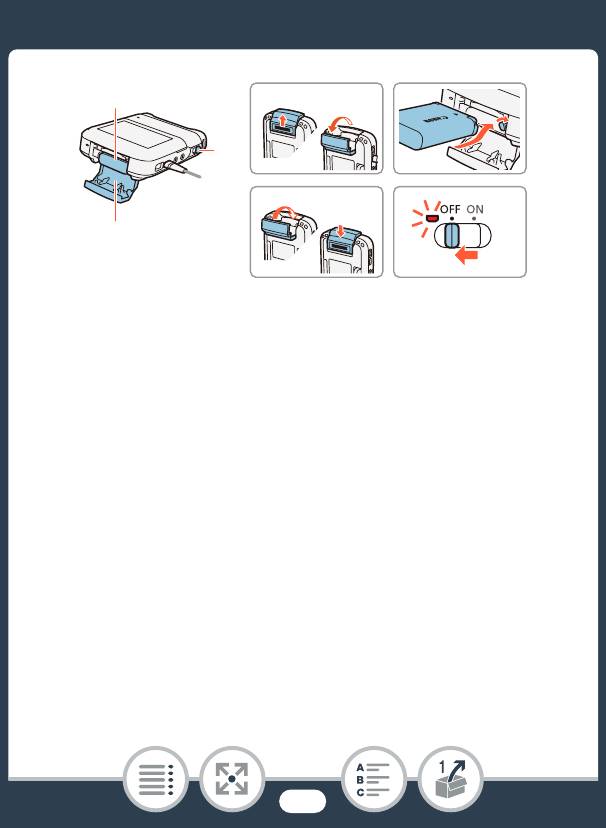
Зарядка аккумуляторной батареи
54
5
7
67
4, 6
4 Нажмите на крышку отсека аккумуляторной
батареи в направлении стрелки, чтобы открыть ее.
5 Установите аккумуляторную батарею, так чтобы
наклейка Canon была обращена к верхней панели
видеокамеры.
• При установке аккумуляторной батареи прижмите его
вверх к фиксатору аккумуляторной батареи. Затем до
упора вставьте аккумуляторную батарею, чтобы она
фиксировалась на месте с помощью фиксатора.
6 Закройте крышку отсека аккумулятора.
• Нажмите на крышку до щелчка. Не пытайтесь закрыть
крышку силой, если аккумуляторная батарея
неправильно установлена.
33
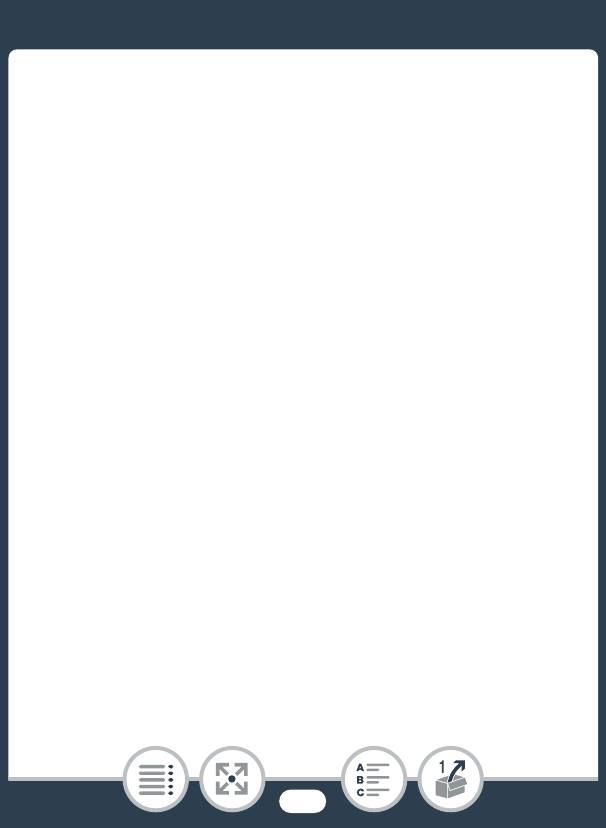
Зарядка аккумуляторной батареи
7 Зарядка начинается после выключения
видеокамеры.
• Если видеокамера была включена, при ее выключении
гаснет зеленый индикатор питания/заряда. Через
некоторое время индикатор питания/заряда начинает
светиться красным светом (зарядка аккумуляторной
батареи). Красный индикатор питания/заряда гаснет,
когда аккумуляторная батарея полностью заряжена.
• Если индикатор мигает, обратитесь к разделу
Устранение неполадок (A 282).
Снятие аккумуляторной батареи
Откройте крышку отсека аккумуляторной батареи и
сдвиньте фиксатор аккумуляторной батареи в направлении
стрелки – аккумуляторная батарея будет вытолкнута
пружиной. Извлеките аккумуляторную батарею и закройте
крышку.
34
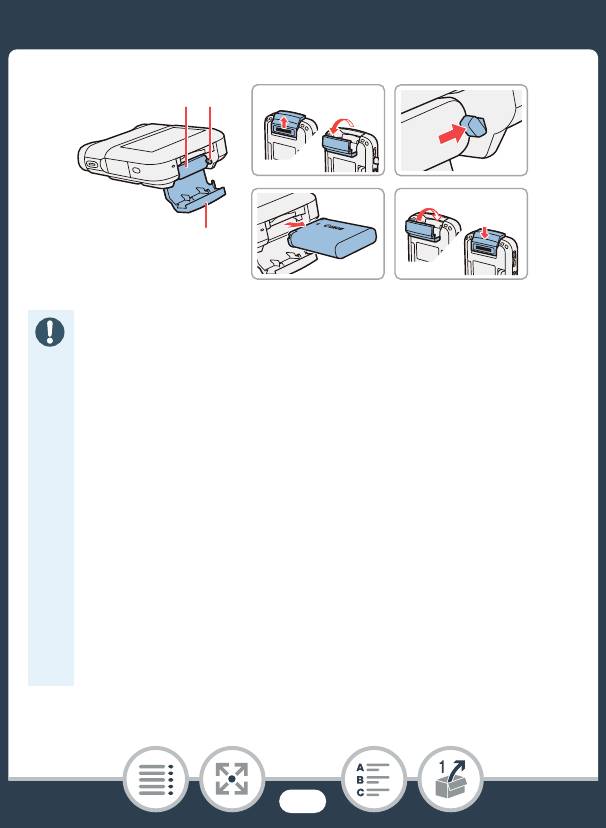
Зарядка аккумуляторной батареи
32
21
334
1, 4
• Выключите видеокамеру перед подсоединением
или отсоединением компактного блока питания.
После выключения видеокамеры производится
обновление важных данных в памяти. Обязательно
дождитесь выключения зеленого индикатора
питания/заряда.
• Не подключайте к разъему DC IN видеокамеры или
к компактному блоку питания никакое другое
электрическое оборудование, кроме явно
рекомендованного для использования с этой
видеокамерой.
• При установке аккумуляторной батареи в отсек
аккумуляторной батареи не применяйте силу, так
как это может привести к повреждению.
35
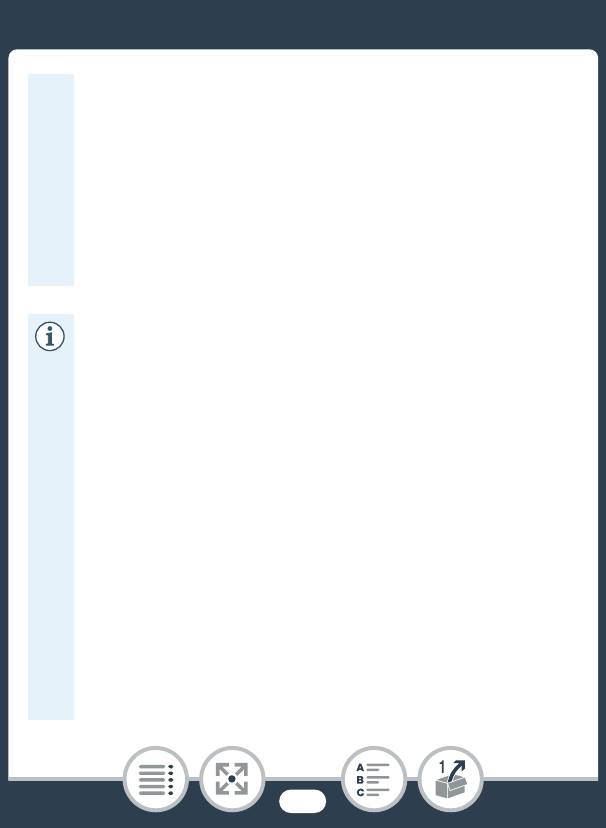
Зарядка аккумуляторной батареи
• Во избежание отказа и излишнего нагрева
оборудования не подсоединяйте входящий в
комплект поставки компактный блок питания к
преобразователям напряжения (во время
зарубежных поездок) или к специальным
источникам питания (например, к розеткам на
борту самолетов или кораблей, к инверторам и т.
п.).
• Рекомендуется заряжать аккумуляторная батарея
при температуре от 10 °C до 30 °C. Если
температура окружающей среды или
аккумуляторной батареи лежит за пределами
приблизительного диапазона от 0 °C до 40 °C,
зарядка не начинается.
• При низкой температуре окружающей среды или
аккумуляторной батареи зарядка может занимать
больше времени времени, чем обычно.
• Аккумуляторная батарея заряжается только при
выключенной видеокамере.
• Если источник питания отсоединяется во время
зарядки аккумуляторной батареи, перед
восстановлением питания дождитесь, пока не
погаснет индикатор питания/заряда.
36
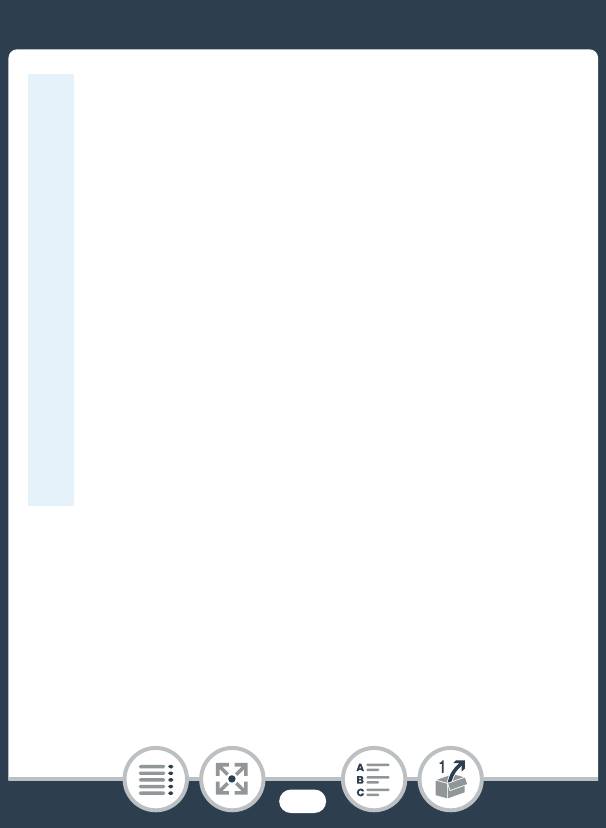
Зарядка аккумуляторной батареи
• Если время работы от аккумулятора недостаточно,
для питания видеокамеры можно использовать
компактный блок питания. При этом
аккумуляторная батарея не разряжается.
• Заряженные аккумуляторные батареи постепенно
самопроизвольно разряжаются. Поэтому
заряжайте их в день использования или накануне,
чтобы обеспечить полный заряд.
• Рекомендуется подготовить аккумуляторные
батареи с запасом времени съемки в 2–3 раза
больше предполагаемого.
• Для зарядки аккумуляторной батареи можно
использовать дополнительно приобретаемое
зарядное устройство. Подробная информация
относительно времени заряда приведена в разделе
Время зарядки (A 344).
37
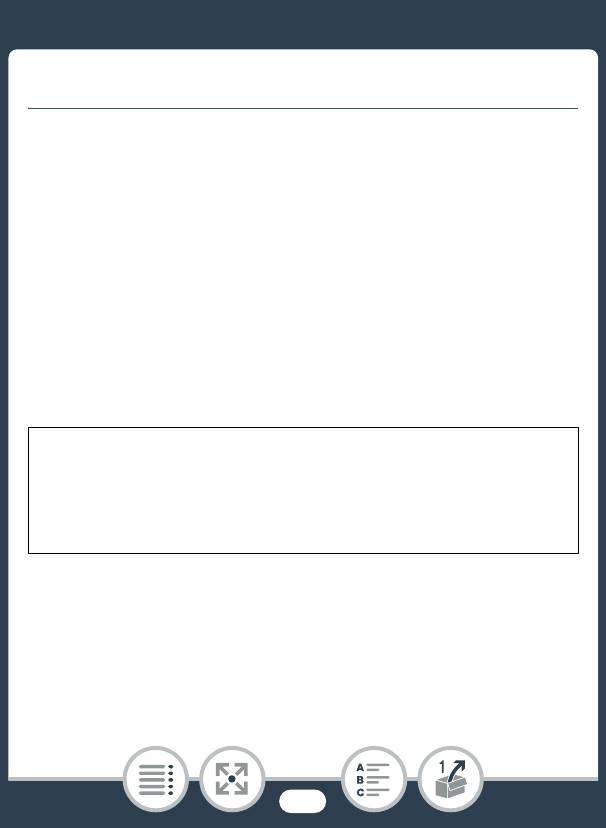
Использование карты памяти
Использование карты памяти
Карты памяти, которые можно
использовать с данной видеокамерой
С этой видеокамерой можно использовать имеющиеся в
продаже SD-карты приведенных ниже типов.
Рекомендуются карты памяти CLASS 4, 6 или 10.
По состоянию на ноябрь 2013 г. функция записи
видеофильмов была протестирована с картами памяти SD/
SDHC/SDXC производства Panasonic, Toshiba и SanDisk.
Новейшие сведения о поддерживаемых картах памяти см.
на местном веб-сайте Canon.
Тип карты памяти: . SD-карта
/ Карта SDHC
0 Карта SDXC
Класс скорости SD*: CLASS 4 или выше
* Запись видеофильмов на SD-карту без класса скорости или SD-
карту CLASS 2 может оказаться невозможной в зависимости от
используемой карты памяти.
38
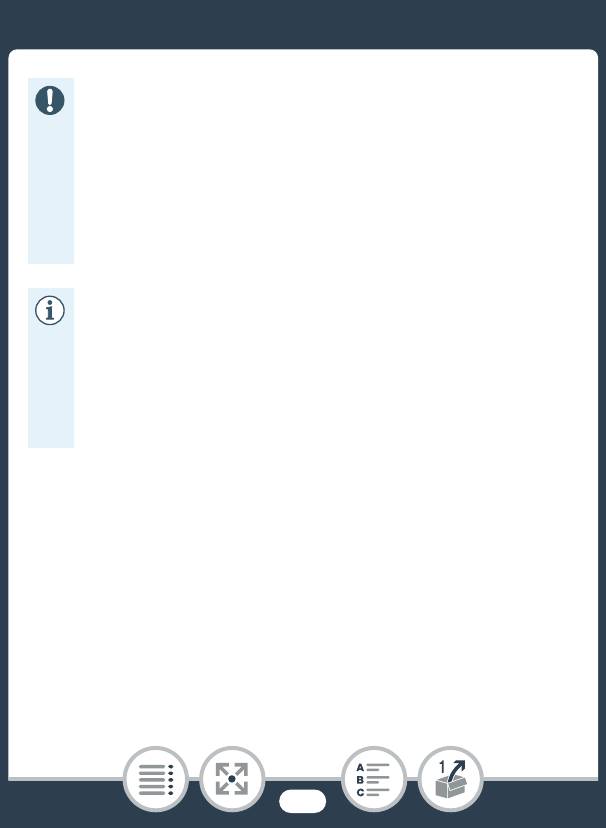
Использование карты памяти
• После многократной записи, удаления и
редактирования эпизодов (фрагментированная
память) запись данных на
карту памяти занимает
больше времени, и съемка может остановиться.
Сделайте резервную копию своих видеозаписей и
инициализируйте карту памяти в режиме
[Низкоур.инициализ.].
• О классе скорости: класс скорости – это
стандарт, указывающий минимальную
гарантированную скорость передачи данных для
карт памяти. При приобретении новой карты
памяти проверяйте логотип класса скорости,
указанный на упаковке.
39
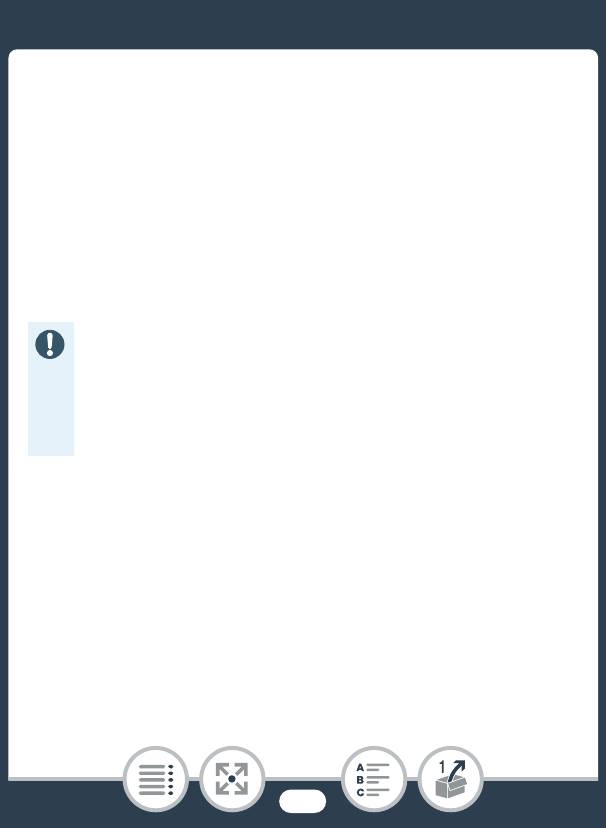
Использование карты памяти
■ Карты SDXC
Данная видеокамера поддерживает карты SDXC. При
использовании карт SDXC с другими устройствами,
например, цифровыми рекордерами, компьютерами и
устройствами чтения карт памяти, убедитесь, что эти
внешние устройства поддерживают карты SDXC. За
дополнительными сведениями о совместимости
обращайтесь к производителю компьютера, операционной
системы или карты памяти.
• Если карта SDXC используется с ОС компьютера,
не поддерживающей карты SDXC, может быть
предложено инициировать карту памяти. В таком
случае отмените эту операцию во избежание
потери данных.
Установка и извлечение карты памяти
При первом использовании любых карт памяти в
видеокамере их следует инициализировать в режиме
[Низкоур.инициализ.]. После первого включения
видеокамеры сначала потребуется выполнить базовую
настройку (A 43), а затем инициализировать карту памяти
(A 47).
40
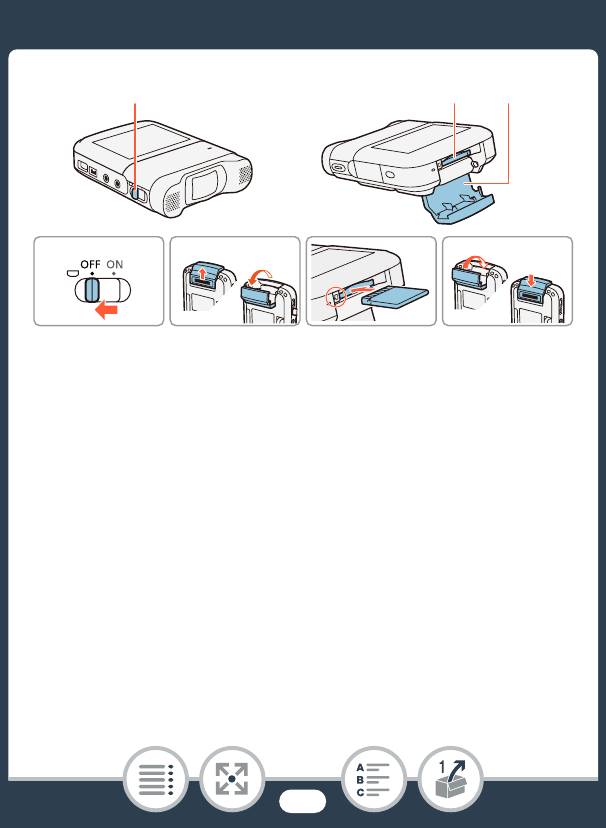
Использование карты памяти
31
12 3
1 Выключите видеокамеру.
• Установите переключатель питания/заряда в
положение OFF и убедитесь, что индикатор питания
погас.
2 Откройте крышку гнезда карт памяти.
3 Установите карту памяти этикеткой вниз в гнездо
карты памяти и до упора нажмите на карту, чтобы
она зафиксировалась со щелчком.
4 Закройте крышку гнезда карт памяти.
• Не пытайтесь закрыть крышку силой, если карта
памяти неправильно установлена.
41
3
2, 4
34
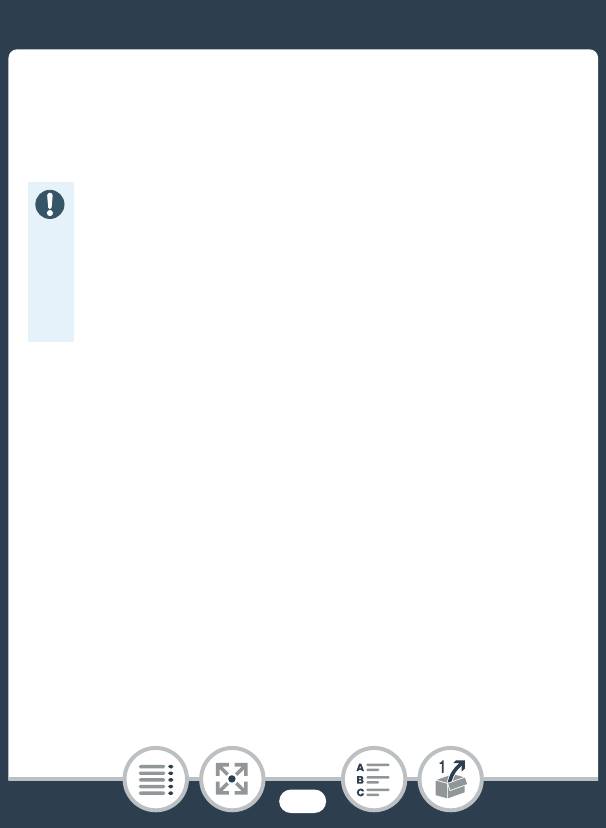
Использование карты памяти
Извлечение карты памяти
Один раз нажмите на карту, чтобы освободить фиксатор.
Когда карта памяти выдвинется наружу, полностью
извлеките ее.
• Передняя и задняя стороны карт памяти не
взаимозаменяемы. При установке карты памяти в
неправильной ориентации возникнут неполадки в
работе видеокамеры. Обязательно устанавливайте
карту памяти в соответствии с инструкциями
шага 3.
42
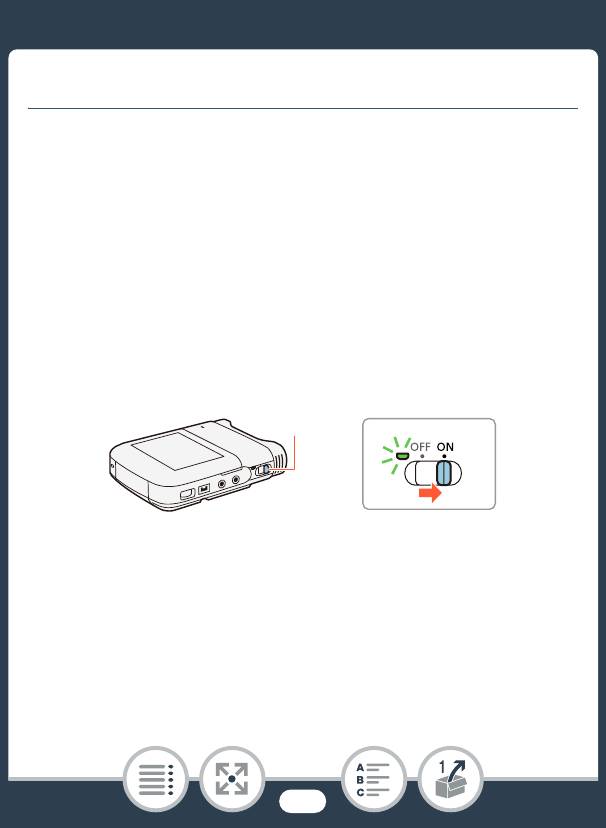
Настройки при первом включении
Настройки при первом включении
Основные настройки
При первом включении видеокамеры на экранах базовой
настройки будет предложено выбрать язык видеокамеры, а
также установить дату и время. Сведения о порядке
использования сенсорного экрана см. в разделе
Использование сенсорного экрана (A 50).
1 Установите переключатель питания в положение
ON, чтобы включить видеокамеру.
• Открывается крышка объектива.
1
1
• Открывается экран выбора языка.
• Цвет индикатора питания/зарядки изменится на
зеленый, затем он выключится.
2 Выберите язык, который требуется использовать
для сообщений на экране, затем нажмите [
æ].
43
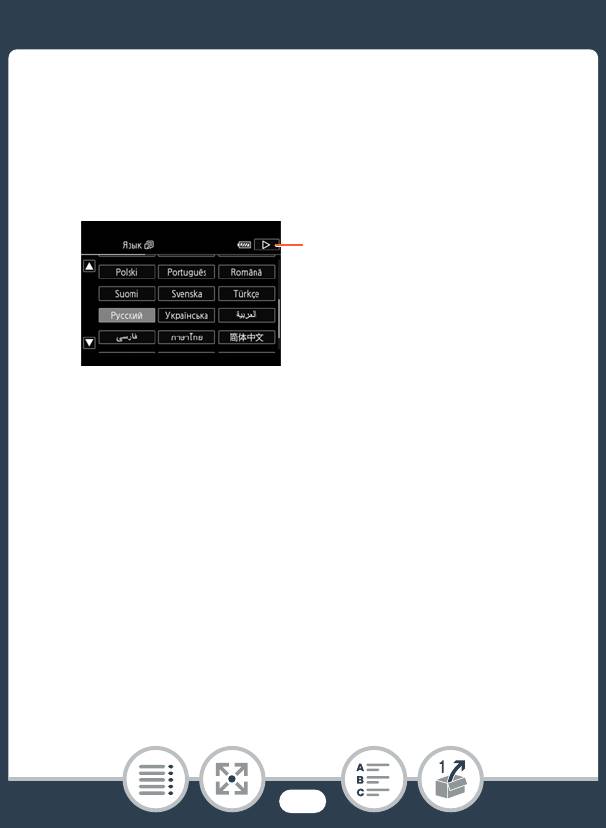
Настройки при первом включении
• Можно выбрать один из 27 языков. Для поиска
требуемого языка может потребоваться прокрутить
экран вниз.
• После выбора языка отображается экран [Формат
даты].
Выбрав язык, нажмите
[
æ]
3 Нажмите [Y.M.D.], [M.D,Y] или [D.M.Y], чтобы
выбрать требуемый формат даты, и нажмите [
æ].
• После выбора формата даты отображается экран
[Дата/время] с выбранным первым полем.
4 Нажмите поле, которое требуется изменить (год,
месяц, день, часы или минуты).
5 Нажимая [Í] или [Î], установите требуемое
значение поля.
44
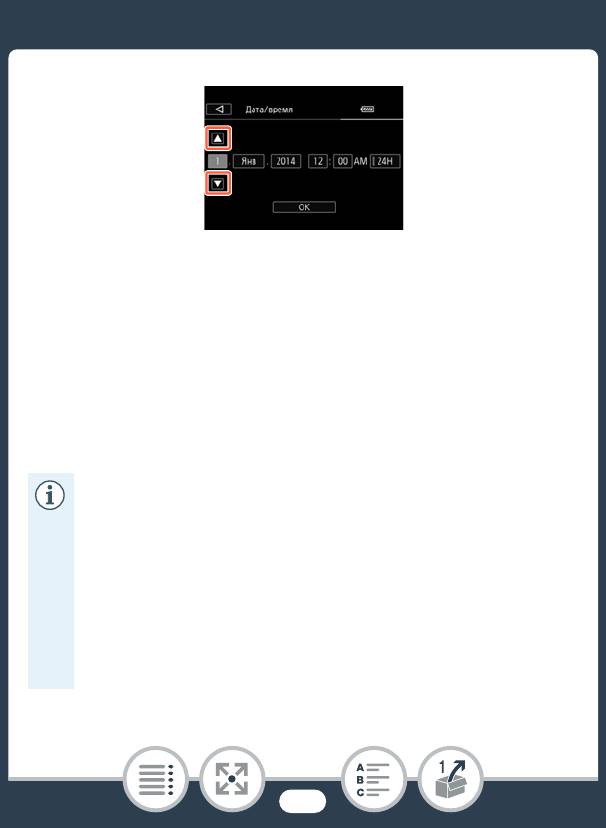
Настройки при первом включении
6 Установите правильные дату и время, таким же
образом изменив значения во всех полях.
• Нажмите [24H] для использования 24-часового
формата часов или не выбирайте этот элемент, чтобы
использовать 12-часовой формат часов (AM/PM).
7 Нажмите [OK], чтобы завершить базовую настройку
и закрыть экран настройки.
• Некоторые кнопки, такие как [ON]/[OFF] на
некоторых экранах, отображаются на английском
языке, независимо от выбранного языка.
• Впоследствии изменить язык и настроить дату и
время можно с помощью выбора следующих
пунктов меню.
- 1 > q > [Язык H]
- 1 > q > [Дата/время]
45
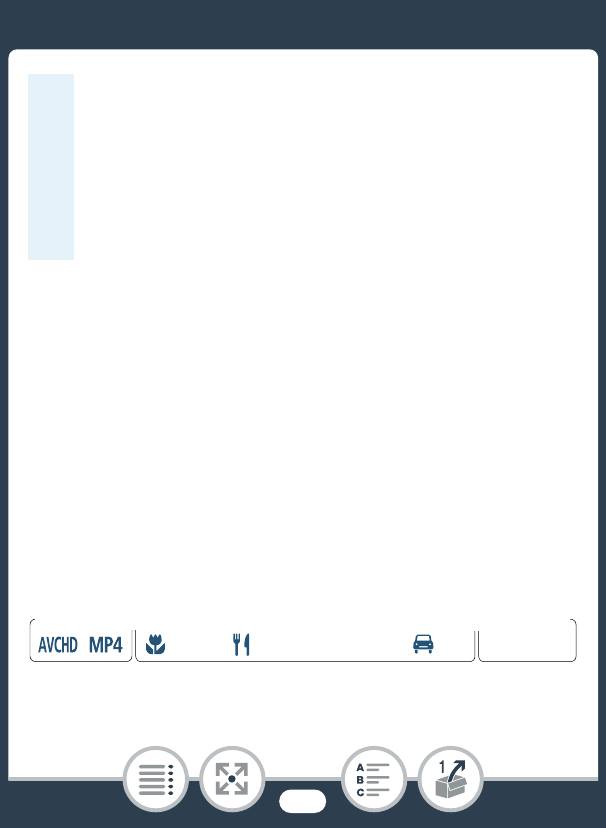
Настройки при первом включении
• Если видеокамера не используется приблизительно
в течение 3 месяцев, встроенный литиевый
аккумулятор может полностью разрядиться и
установки даты и времени будут потеряны. В таком
случае зарядите встроенный литиевый аккумулятор
(A 326). При следующем включении видеокамеры
потребуется снова выполнить базовую настройку.
Изменение часового пояса
Измените часовой пояс в соответствии со своим
местонахождением. По умолчанию выбран вариант Париж.
Кроме того, видеокамера может сохранять дату и время
для другого местоположения. Это удобно во время
путешествий, чтобы можно было использовать в
видеокамере время своего места жительства или время
пункта назначения.
В этом разделе требуется использовать меню
видеокамеры. Подробные сведения по работе с меню см. в
разделе Использование меню (A 52).
Формат
Режим съемки Воспроизведение
N
I
J L K
’
y }
1 Откройте экран [Часовой пояс/Летнее вр.].
46
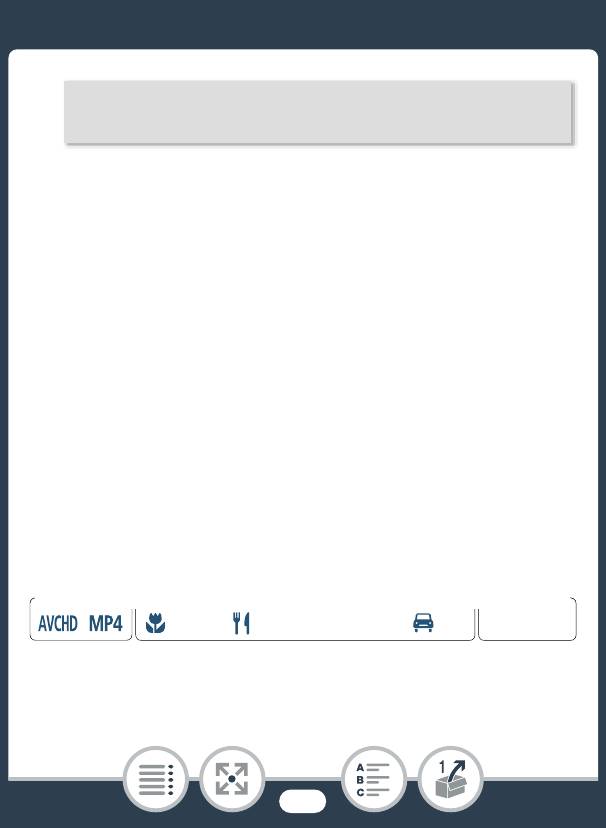
Настройки при первом включении
0 > [1 Другие настройки] > q >[Часовой
пояс/Летнее вр.]
2 Нажмите ["] для задания домашнего часового
пояса или [#] для задания часового пояса места
назначения Вашего путешествия.
3 Нажимая [Í] или [Î], установите требуемый
часовой пояс. Если требуется, нажмите [$] для
настройки летнего времени.
4 Нажмите [X], чтобы закрыть меню.
Инициализация карты памяти
При первом использовании карт памяти в видеокамере их
следует инициализировать. Инициализацию можно также
использовать для безвозвратного удаления всех
содержащихся на карте памяти видеозаписей.
Формат
Режим съемки Воспроизведение
N
’
I
J L K
y }
1 Обеспечьте питание видеокамеры от компактного
блока питания.
47
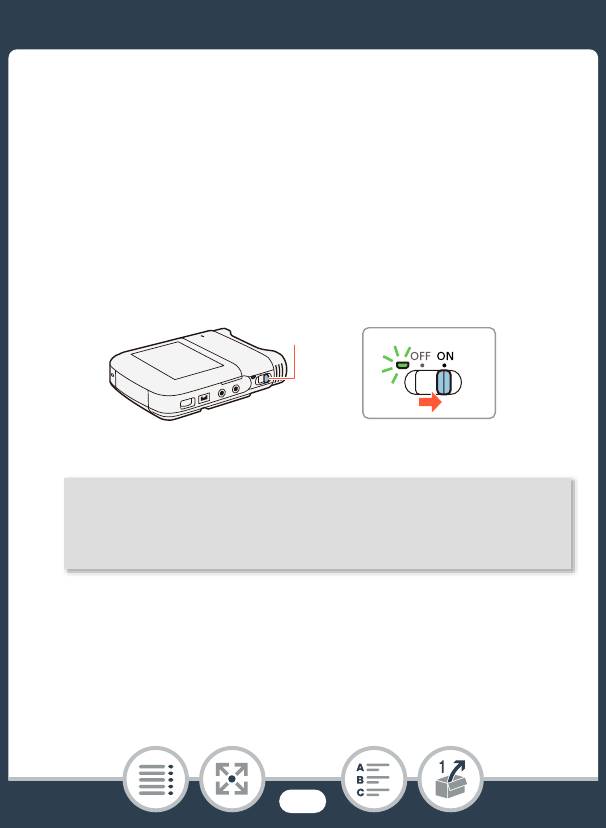
Настройки при первом включении
• Не отсоединяйте источник питания и не выключайте
видеокамеру, пока инициализация не будет
завершена.
2 Установите переключатель питания в положение
ON, чтобы включить видеокамеру.
• Открывается крышка объектива.
• Цвет индикатора питания/зарядки изменится на
зеленый, затем он выключится.
1
1
3 Инициализируйте карту памяти.
0 > [1 Другие настройки] > q >
[Инициализация 8] > [Инициализация] >
1
2
[Низкоур.инициализ.]
> [Да]
> [OK] > [X]
1
Выберите этот вариант, если требуется физически стереть
все данные, а не просто очистить таблицу размещения
файлов на карте памяти.
48
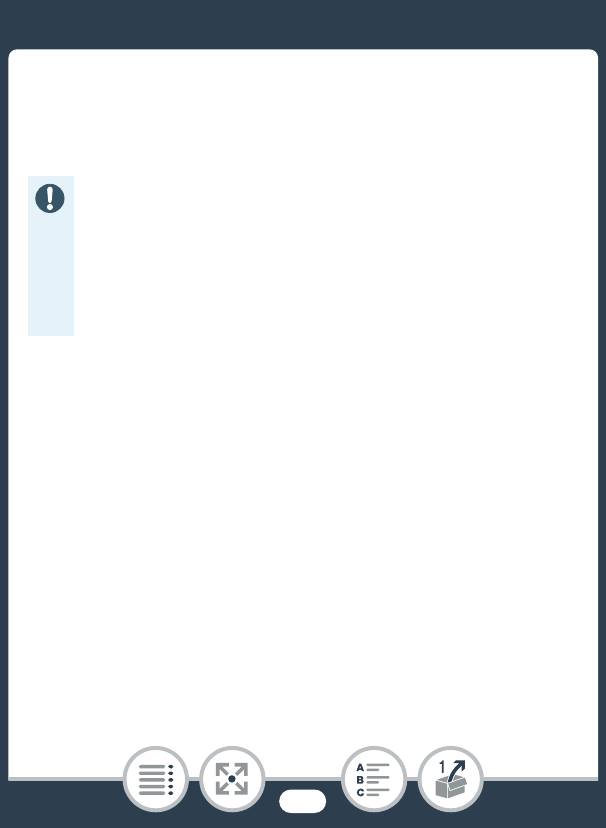
Настройки при первом включении
2
Если выбран вариант [Низкоур.инициализ.], нажатием [Стоп]
можно отменить инициализацию во время ее выполнения.
Все видеозаписи будут стерты, и картой памяти можно
будет пользоваться без каких-либо проблем.
• При инициализации карты памяти с нее
безвозвратно стираются все видеозаписи.
Восстановление утраченных исходных
видеозаписей невозможно. Обязательно
предварительно сохраните важные видеозаписи
(A 180).
49
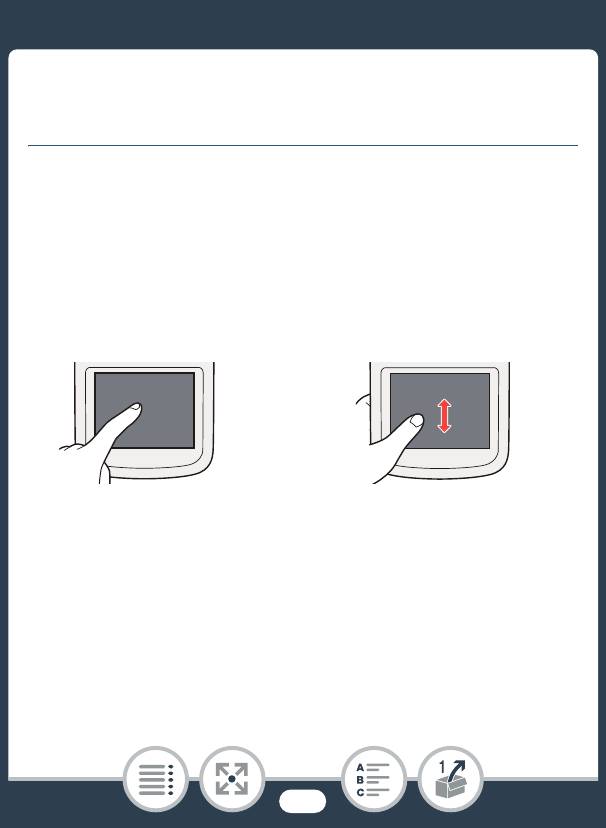
Основные операции с видеокамерой
Основные операции с
видеокамерой
Использование сенсорного экрана
Отображаемые на сенсорном экране кнопки и пункты меню
динамически изменяются в зависимости от режима работы
и выполняемой задачи. Благодаря интуитивно понятному
интерфейсу сенсорного экрана необходимые элементы
управления всегда под рукой.
12
1 Прикосновение (нажатие)
Нажмите элемент, отображаемый на сенсорном экране.
Используется для запуска воспроизведения эпизода на
индексном экране, для выбора параметра в меню и т.д.
50
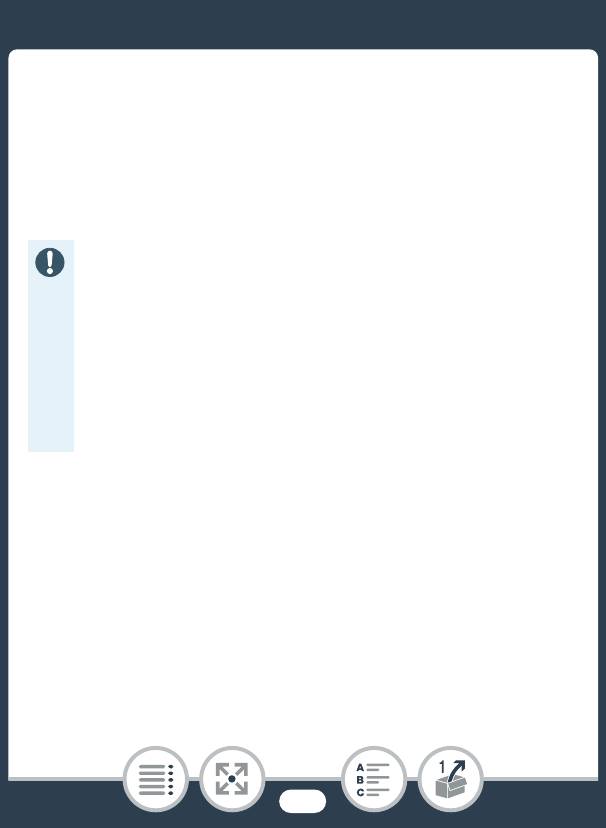
Основные операции с видеокамерой
2 Перетаскивание
Нажимая на экран, перемещайте палец вертикально или
горизонтально по экрану.
Используется для прокрутки меню, для просмотра страниц
индексного экрана или для настройки ползунковых
регуляторов, например для настройки громкости.
• В следующих случаях правильное выполнение
сенсорных операций может оказаться
невозможным.
- При использовании ногтей или предметов с
твердым наконечником, таких как шариковые ручки.
- При работе с сенсорным экраном мокрыми
руками или в перчатках.
- При слишком сильном надавливании пальцем.
51
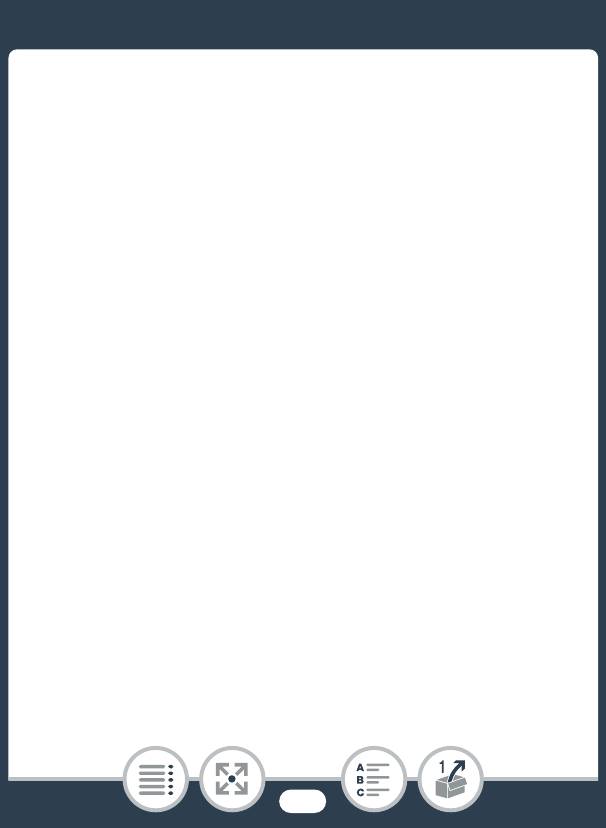
Основные операции с видеокамерой
Использование меню
Из меню 0 (Начало) обеспечивается доступ к большинству
функций и параметров видеокамеры. В режиме съемки
меню 0 (Начало) обеспечивает прямой доступ к
некоторым часто используемым функциям. В режиме
воспроизведения из меню 0 (Начало) производится
переключение между индексными экранами видеофильмов
и фотографий. В обоих режимах меню 0 (Начало)
обеспечивает доступ к меню [1Другие настройки] с более
подробными настройками, а также к различным функциям
Wi-Fi видеокамеры.
52
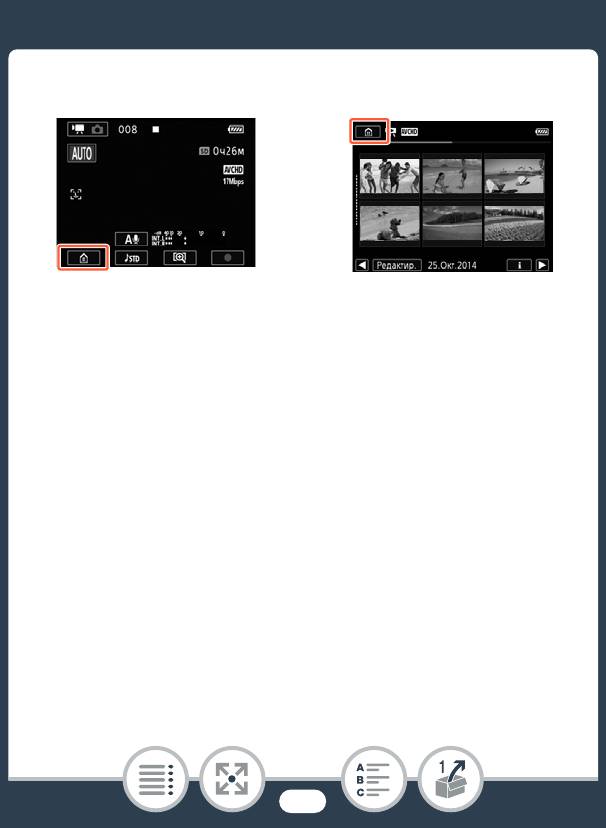
Основные операции с видеокамерой
■ Меню 0 (Начало)
Режим съемки Режим воспроизведения
1 Нажмите [0] в левом нижнем (режим съемки) или в
левом верхнем (режим воспроизведения) углу
экрана, чтобы открыть меню 0 (Начало).
2 Проведите пальцем влево/вправо, чтобы
переместить требуемое меню в центральное
положение.
3
Нажмите значок требуемого меню, чтобы открыть его.
• Описания каждого меню приведены в следующей таблице.
53
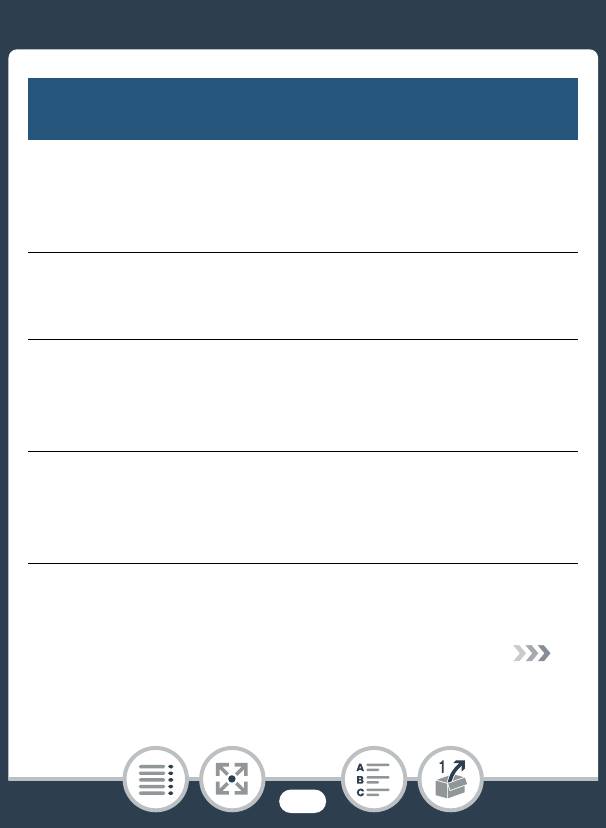
Основные операции с видеокамерой
Пункт меню
Описание
[1 Другие настройки] (A 58, 256)
Открытие меню [1 Другие настройки], которое
обеспечивает доступ к различным настройкам
видеокамеры.
[Аудиоэпизод]* (только режим записи) (A 134)
Оптимизация звуковых настроек в соответствии с
окружением для получения наилучшего звука.
[Спец. реж. съемки]* (только режим записи) (A 111)
Специальные режимы съемки, такие как интервальная
съемка, запись в режиме медленного или быстрого
движения для достижения уникальных эффектов.
[Режим съемки]* (только режим записи) (A 106)
В видеокамере предусмотрено несколько режимов
съемки, обеспечивающих наиболее подходящие
настройки для различных специальных эпизодов.
* Для этих пунктов значок в меню 0 (Начало) показывает,
соответственно, аудиоэпизод, специальный режим съемки или
текущий выбранный режим съемки.
54
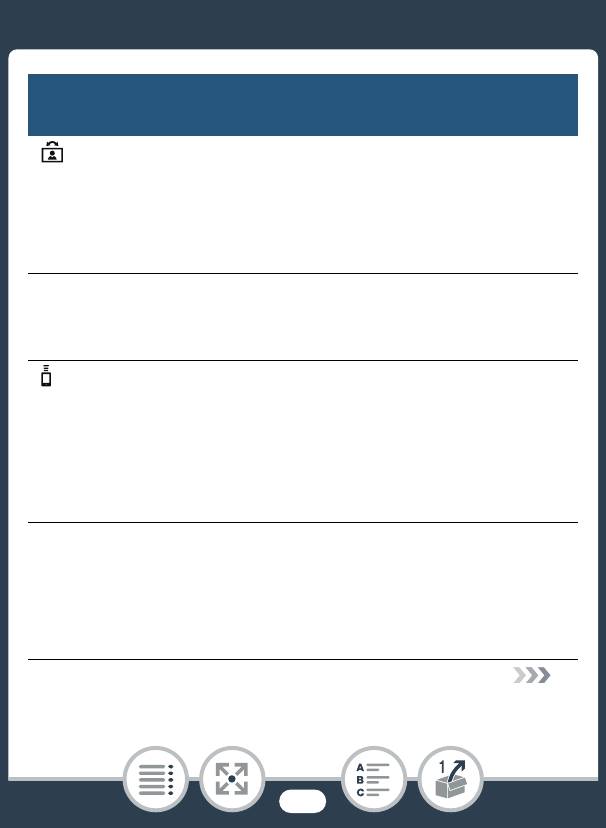
Основные операции с видеокамерой
Пункт меню
Описание
[ Отражен./поворот] (только режим записи) (A 128)
Видеокамера может записывать зеркальное
изображение (перевернутое по горизонтали) или
автоматически определять свое положение для
поворота изображения во время воспроизведения.
[< Таймер] (только режим записи) (A 122)
Удобная функция, позволяющая вам занять место в
кадре после настройки видеокамеры.
[ Дист. управл.+поток. передача] (только режим записи)
(A 202)
Использование смартфона или планшетного ПК в качестве
пульта ДУ при съемке видеокамерой. Можно также в
потоковом режиме передавать видео с видеокамеры и
записывать его на смартфоне или планшетном ПК.
[} Показ фотографий] (только режим воспроизведения)
(A 86)
Переключение видеокамеры в режим
воспроизведения фотографий и открывание
индексного экрана [}].
55
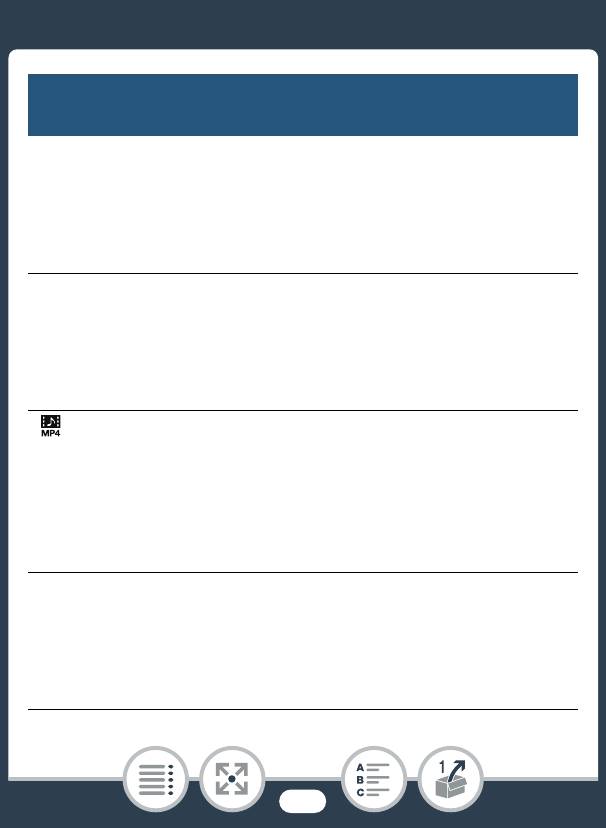
Основные операции с видеокамерой
Пункт меню
Описание
[Воспроизведение фильмов ·]
(только режим воспроизведения) (A 76)
Переключение видеокамеры в режим
воспроизведения видеофильмов в формате AVCHD и
открывание индексного экрана [y·].
[Воспроизведение фильмов ¸]
(только режим воспроизведения) (A 76)
Переключение видеокамеры в режим
воспроизведения видеофильмов в формате MP4 и
открывание индексного экрана [y¸].
[ Видеокадр] (только режим воспроизведения) (A 76)
Переключение видеокамеры в режим
воспроизведения видеофильмов и открывание
индексного экрана [¦¸], на котором
отображаются только эпизоды типа «Видеоролик»
MP4.
[— Wi-Fi] (только режим воспроизведения) (A 193)
Обеспечивает доступ к различным функциям Wi-Fi,
таким как отправка видеозаписей в Интернет или
воспроизведение видеозаписей с помощью
смартфона.
56
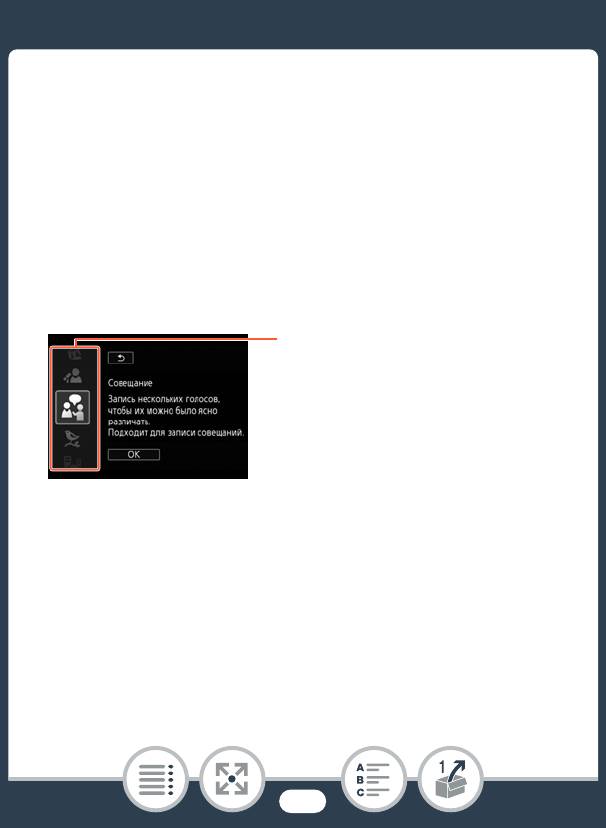
Основные операции с видеокамерой
■ Использование меню
С помощью меню очень легко изменять различные
настройки видеокамеры. Выбор можно производить,
просто нажимая кнопку требуемого варианта. Когда
вариант появится на экране, можно нажать [K], чтобы
вернуться на предыдущий экран, или [X], чтобы закрыть
меню.
На некоторых экранах потребуется прокрутить экран,
чтобы найти требуемый вариант.
На некоторых экранах
отображается дополнительная
информация о пунктах. В таком
случае просто проводите
пальцам вверх и вниз вдоль
столбца значков.
Меню [1 Другие настройки]
Меню [1 Другие настройки] содержит много пунктов для
управления различными аспектами работы видеокамеры.
Подробнее см. полный список параметров в приложении
Меню [1 Другие настройки] (A 256).
57
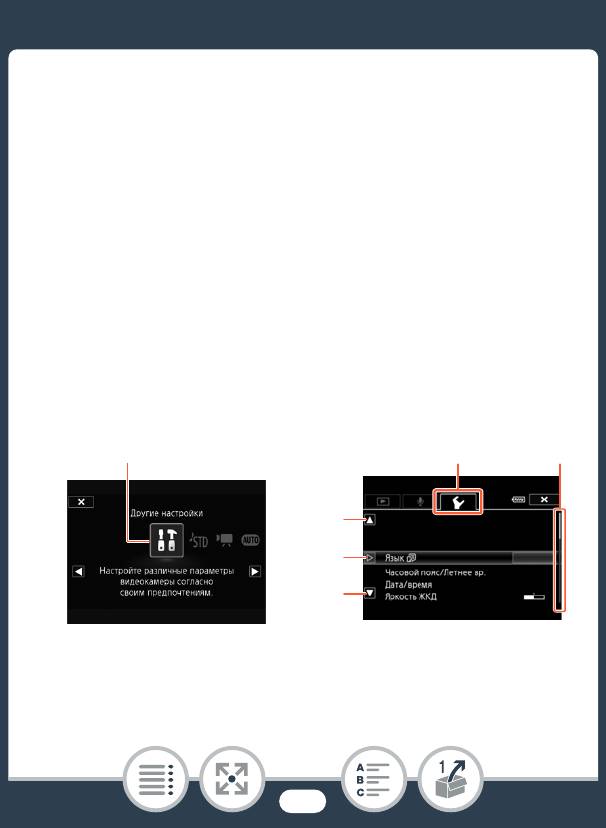
Основные операции с видеокамерой
В меню [1 Другие настройки] параметры находятся в
подменю (на вкладках). Для краткости ссылки на эти
параметры в руководстве приводятся следующим образом:
“1 > q > [Язык H]”. В этом примере (для
изменения языка) требуется сделать следующее:
1 Нажмите [0], чтобы открыть меню 0 (Начало).
2 Проведите пальцем влево/вправо, чтобы
переместить меню [1 Другие настройки] в
центральное положение. Затем нажмите значок,
чтобы открыть меню [1 Другие настройки].
• Для прокрутки можно также пользоваться значками
[Ï] и [Ð].
2
34
4
5
4
3 Выберите вкладку требуемого меню.
58
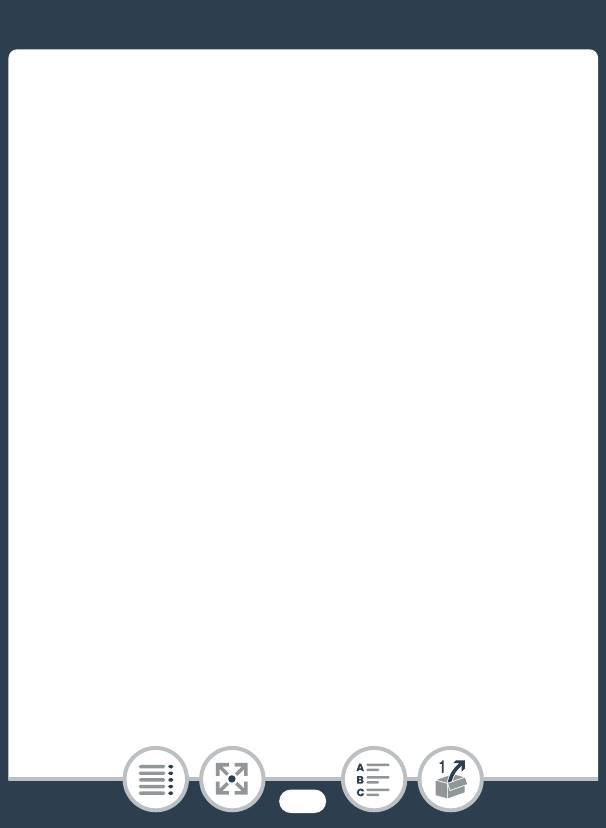
Основные операции с видеокамерой
4 Проведите пальцем вверх или вниз, чтобы
параметр, который требуется изменить, оказался в
оранжевой рамке выбора.
• Для прокрутки можно также пользоваться значками
[Í] и [Î].
• Недоступные пункты меню отображаются серым
цветом.
• Нажав любой пункт меню на экране, можно поместить
его непосредственно в рамку выбора.
5 Когда требуемый пункт меню находится в рамке
выбора, нажмите [
æ].
6 Выберите требуемый вариант и нажмите [X].
• Нажав значок [X], можно закрыть меню в любой
момент.
59
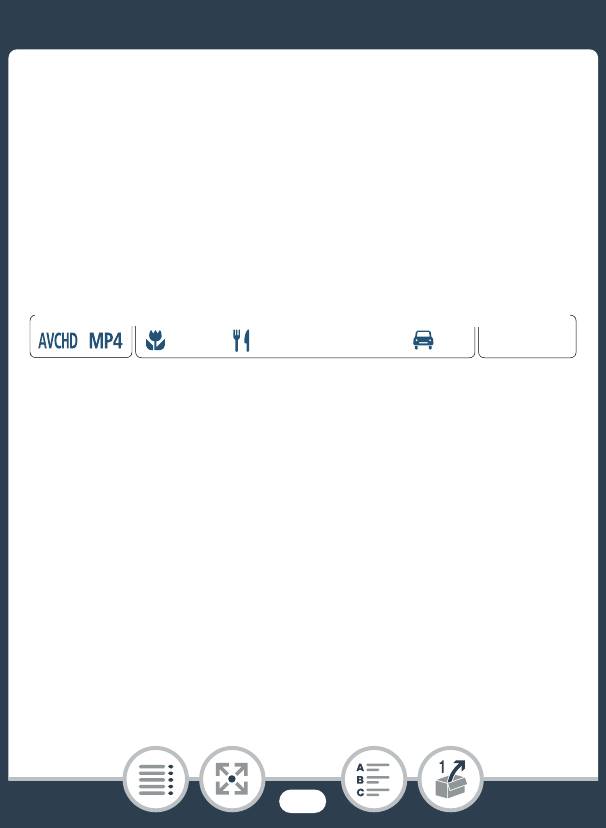
Основные операции с видеокамерой
Режимы работы
В этом руководстве режимы работы видеокамеры
обозначаются строкой со значками. Полностью синий
значок (N) означает, что описываемая функция может
использоваться в этом режиме работы; серый значок (})
означает, что данная функция недоступна в этом режиме
работы. Значки разделяются по форматам видеофильмов
(A 62), режимам съемки и режимам воспроизведения.
Формат
Режим съемки Воспроизведение
N
J L K
’
I
y }
■ Запись
При установке переключателя питания в положение ON
видеокамера включается в режиме записи. В режиме
записи режим работы видеокамеры определяется
выбранным режимом съемки (A 106). Используемые
значки режима съемки совпадают со значками,
отображаемыми на экране выбора режима съемки.
60
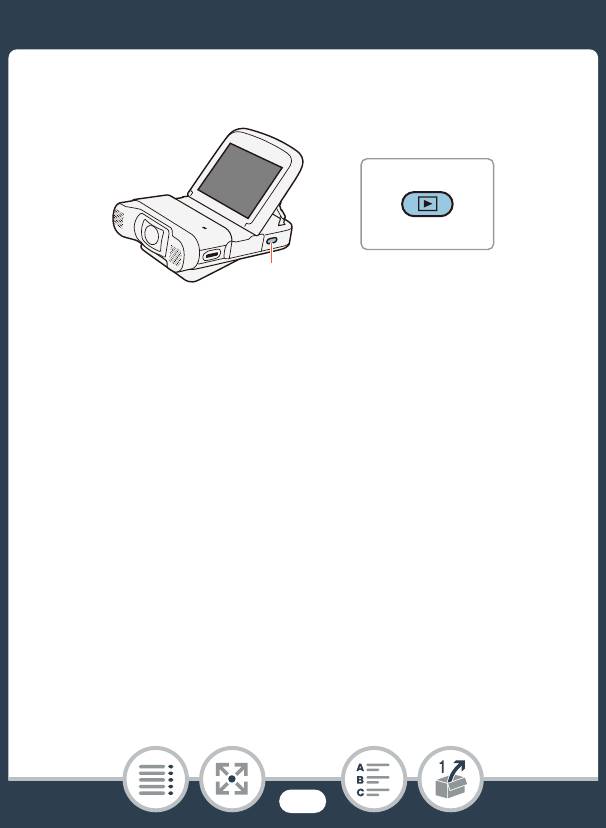
Основные операции с видеокамерой
■ Воспроизведение
1
1
Для переключения между режимом записи и режимом
воспроизведения нажмите и удерживайте кнопку ^.
В строке значков режимов работы значок y обозначает
воспроизведение видеофильмов либо с индексных экранов
[y·]/[y¸] (все эпизоды в формате AVCHD/MP4),
либо с индексного экрана [¦¸] (только эпизоды типа
«Видеоролик» в формате MP4) (A 76). Значок }
обозначает просмотр фотографий с индексного экрана
[}] (A 86).
61
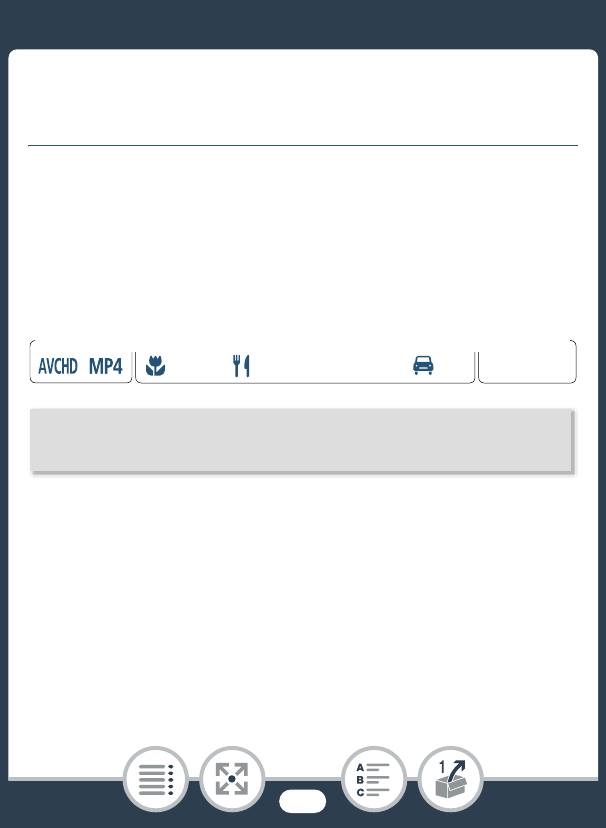
Выбор формата записи видеофильма (AVCHD/MP4)
Выбор формата записи
видеофильма (AVCHD/MP4)
Для записи видеофильмов можно выбрать формат AVCHD
или MP4. Видеофильмы AVCHD идеально подходят для
копирования на такие внешние устройства, как устройство
записи Blu-Ray-дисков. Универсальный формат MP4
позволяет легко воспроизводить видеофильмы на
смартфоне или отправлять их в Интернет.
Формат
Режим съемки Воспроизведение
N
I
J L K
’
y }
0 > [1 Другие настройки] > p > [Формат
ролика] > требуемый формат видеофильма > [X]
62






